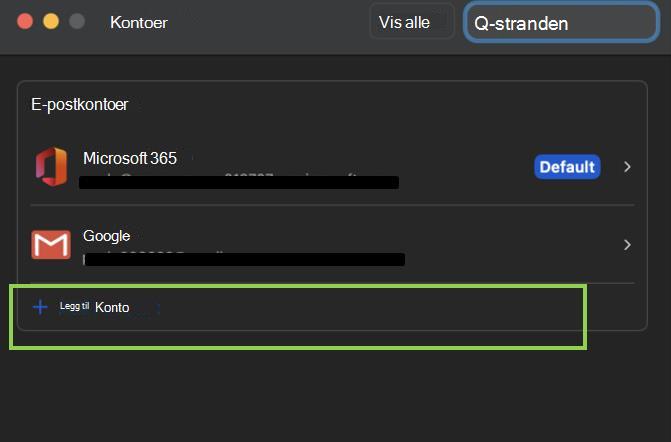De fleste e-postkontoer, inkludert Microsoft 365-, Exchange-serverkontoer, Outlook.com-, Hotmail.com-, Live.com- og Google-kontoer, kan konfigureres i Outlook for Mac med noen få hurtigtrinn.
Legg til en ny konto i Outlook for Mac
-
Velg Outlook-menyen i Outlook for Mac, og velg Innstillinger.
-
Velg Kontoer > Legg til konto under Personlige innstillinger.
-
Skriv inn e-postadressen din, velg Fortsett og følg instruksjonene.
-
Hvis du legger til en Yahoo- eller annen IMAP- eller POP-konto, kan du bli overført til det tilhørende nettstedet og bedt om å gi Outlook tilgang til e-posten, kontaktene og kalenderne. Velg Tillat for å fortsette.
-
Velg Ferdig.
Legg til flere kontoer iOutlook for Mac
Etter at den første kontoen din er konfigurert, følger du disse trinnene for å legge til alle påfølgende e-postkontoer.
-
Velg Verktøy og deretter Kontoer.
-
Velg alternativet +Legg til konto nederst i kontolistevinduet.
-
Angi e-postadressen til kontoen.
-
Følg instruksjonene for å fullføre konfigurasjon av kontoen.
Obs!: Hvis du legger til en Yahoo- eller annen IMAP- eller POP-konto, kan du bli tatt til disse nettstedene og bedt om å gi Outlook tilgang til e-post, kontakter og kalendere. Velg Tillat for å fortsette.
-
Velg Ferdig.
Relaterte artikler
Legge til en Gmail-konto i Outlook for Mac